开始做图
柱状图比直方图简单很多,首先要理清楚横纵坐标,横坐标是二级子类的各类,纵坐标为销售额的数据。
进入到新的工作表中,将度量-销售额 拖动到 工作表2中纵坐标区域
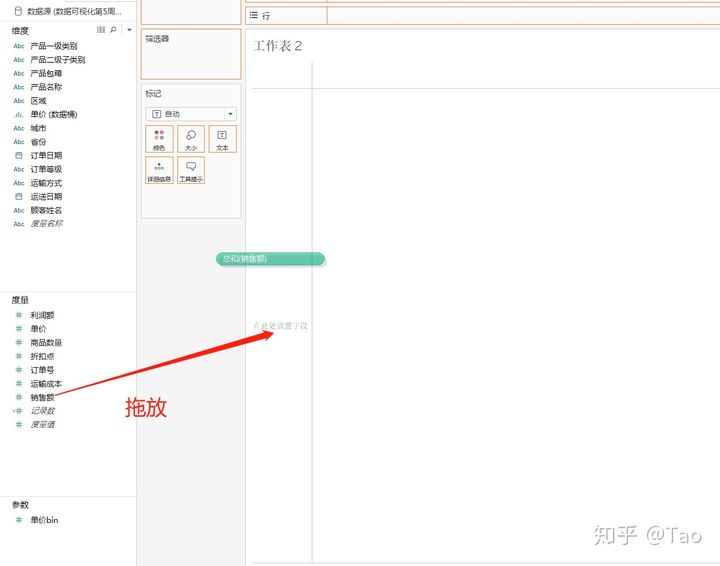
结果如图:
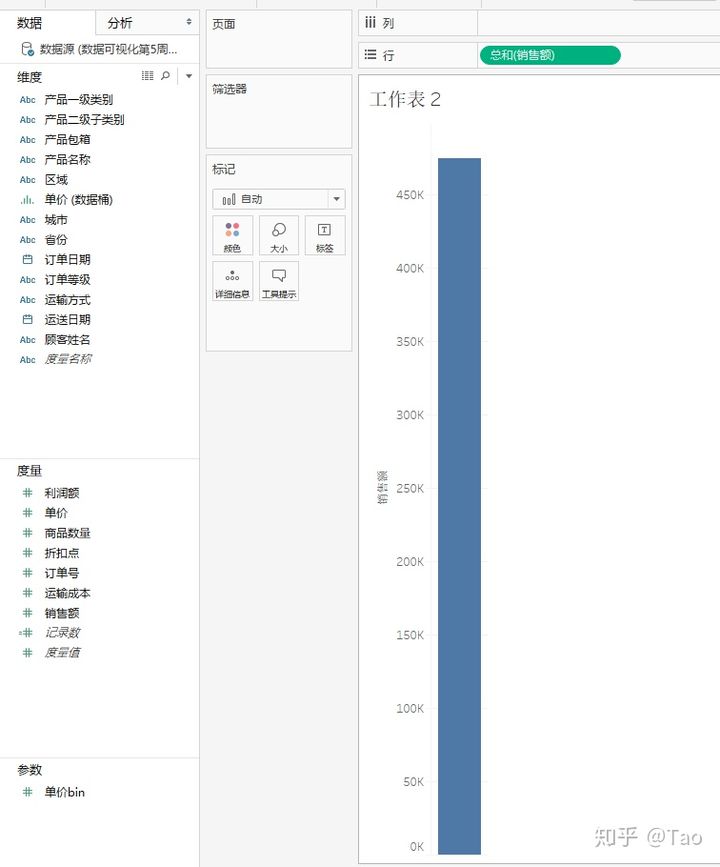
纵坐标有了,接下来要把二级子类放到横坐标上。将 维度-产品二级子类别 拖动到 列 中,效果如图:
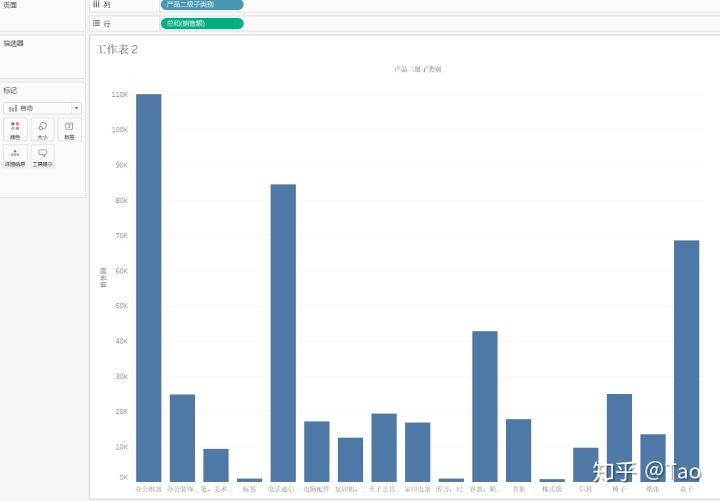
OK,我们要的效果已经出来了,接下来就是保留TOP5,其余的全部排除掉。这个就要用到筛选器了。
先排序,从大到小:
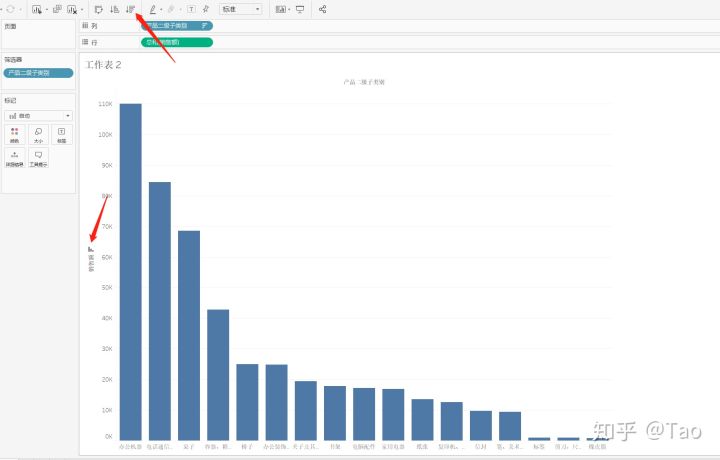
图中箭头所指的两个按钮都可以进行排序
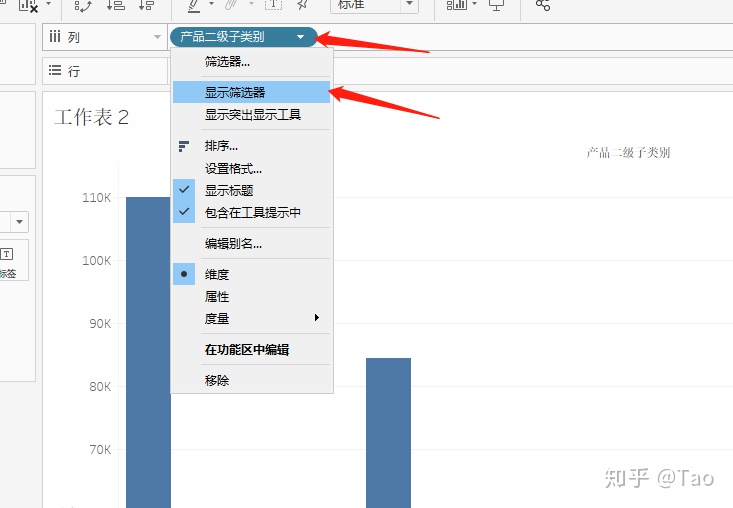
右键 产品二级子类别-显示筛选器
选择销售额最高的五个,其他的勾选掉。或者直接在横轴操作,将TOP5以外的分类排除掉
按住ctrl,点选横轴下的分类名,选完后松开ctrl,在弹窗内点击 排除
也可以连选前五个,在弹窗内点击 只保留
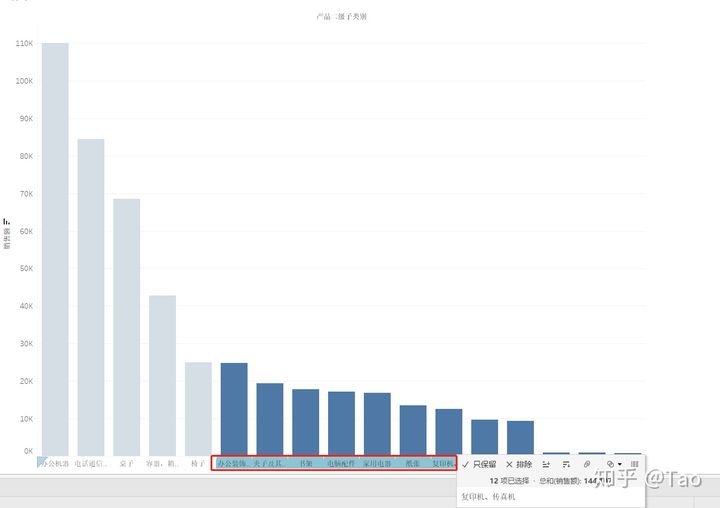
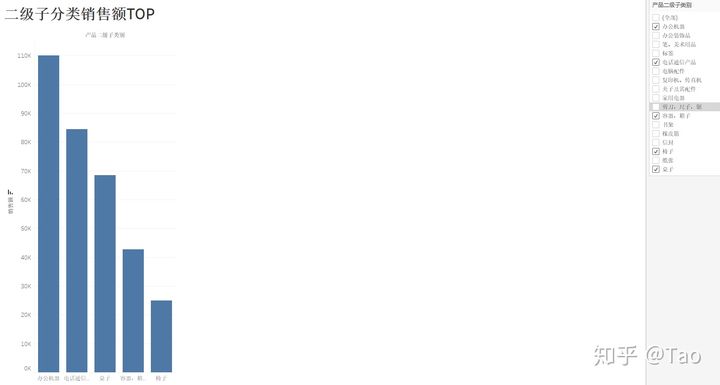
基本达到我们要的效果了,但是视觉上看起来不是很美观,接下来增加数据标签,调整宽度。
和直方图一样,按住ctrl将行中的总和(销售额)拖放到 标记选项卡 里的标签中
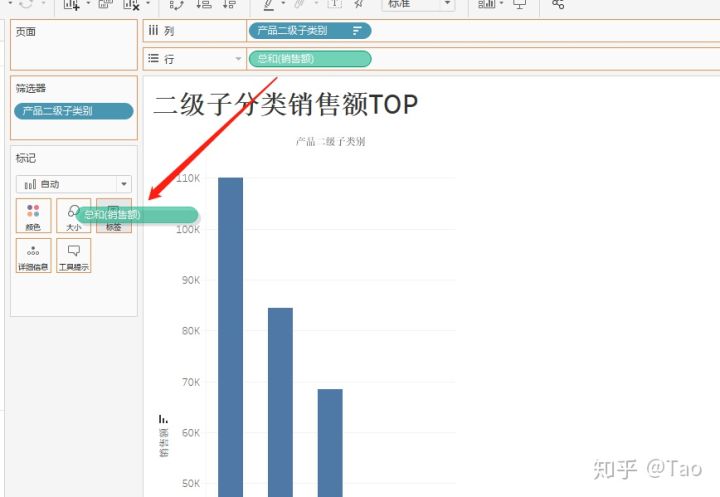
接下来调整宽度,让图表填充满整个工作表。通过标记选项卡里的大小选项,可以调节柱子的宽度
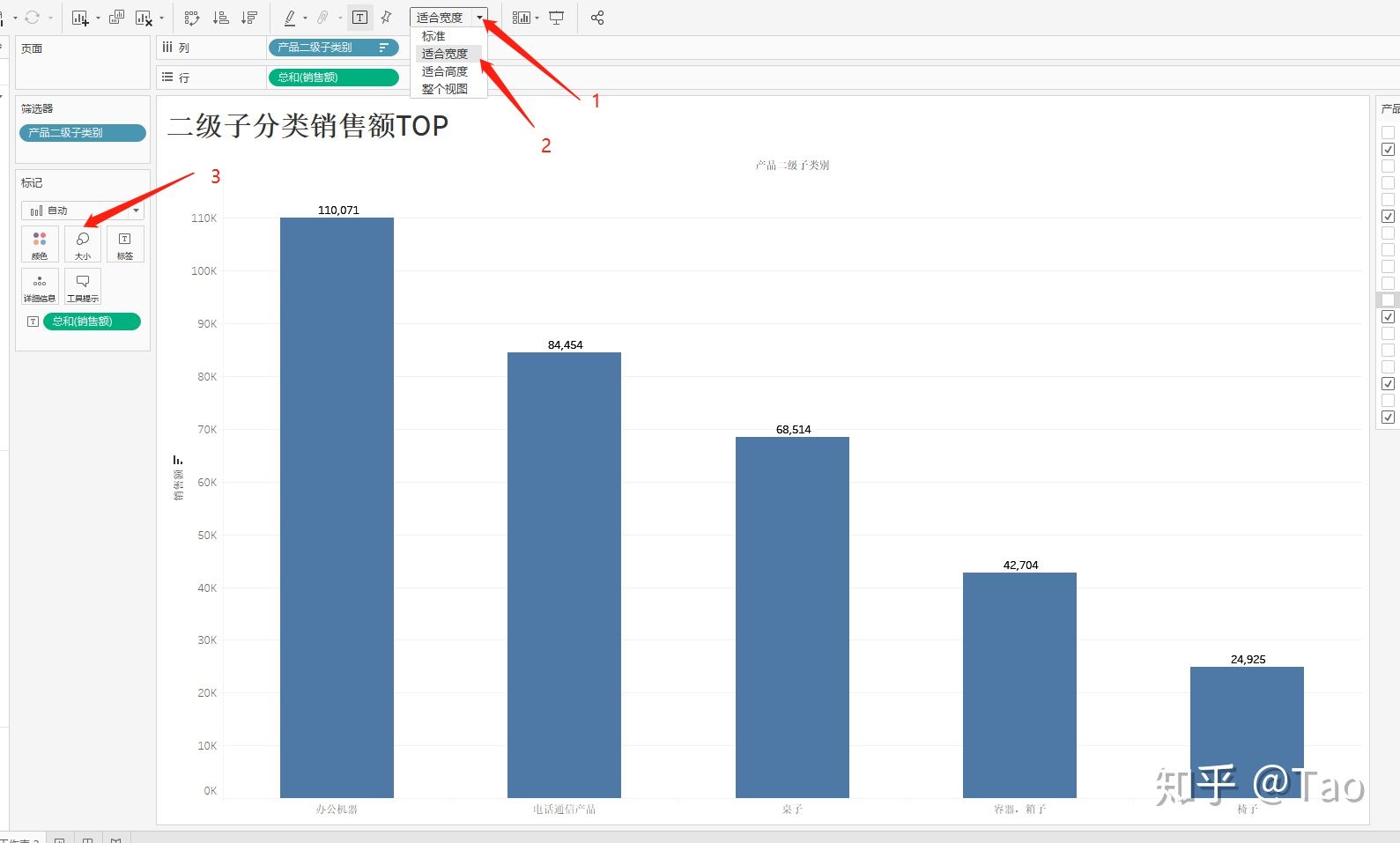
检查数据是否有误:
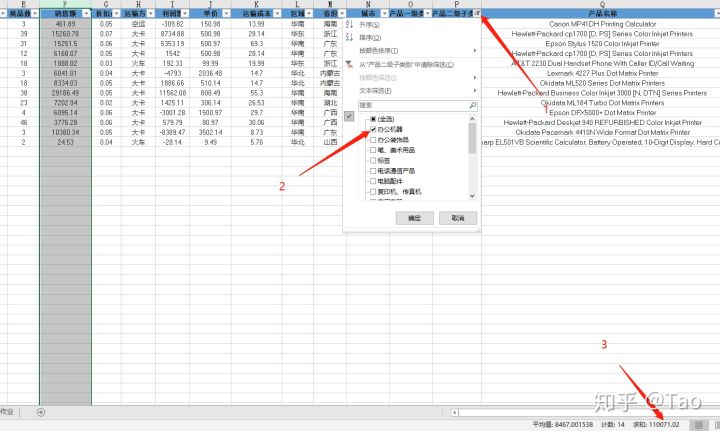
通过筛选二级子类别,统计销售额,可以看到数据源中办公机器子类的销售额求和为110071.02,和我们图表展示的数据相同。
有细心的同学就发现了,怎么小数点后的.02没显示呢,这不严谨啊。这是因为总和(销售额)的默认数字格式是整数,通过下图的步骤设置一下,就可以显示小数了。
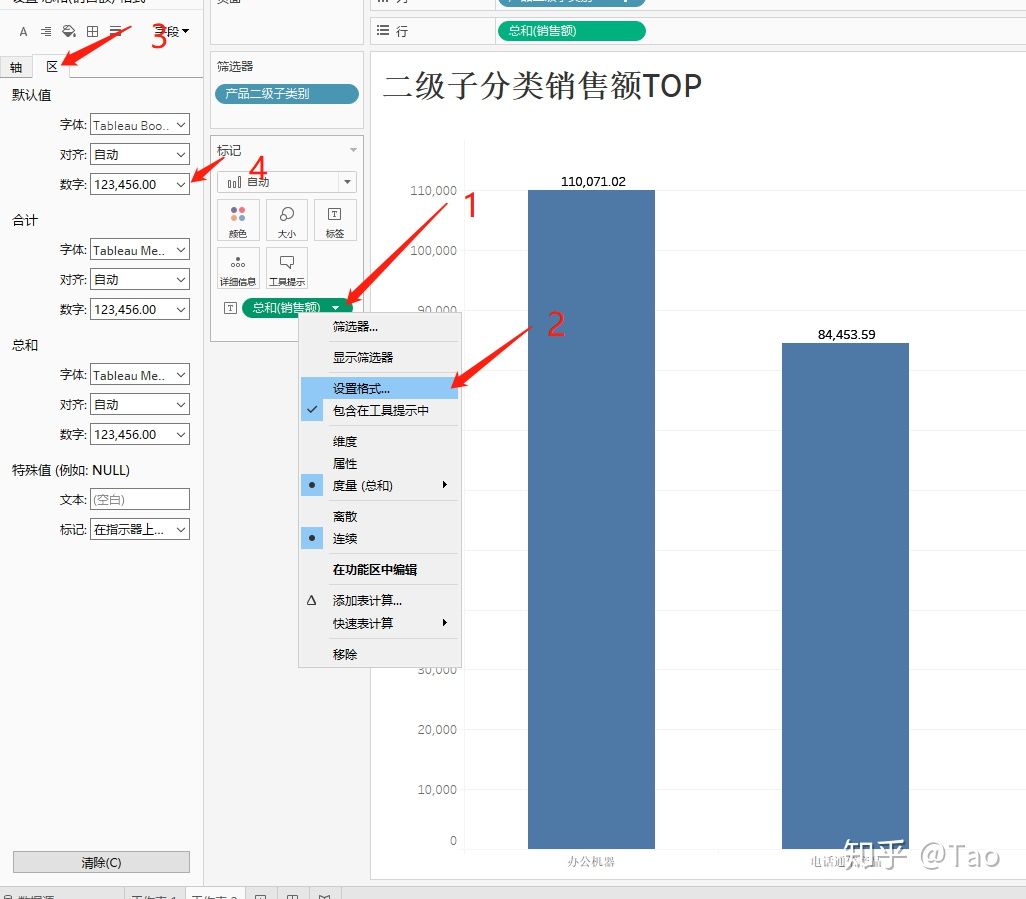
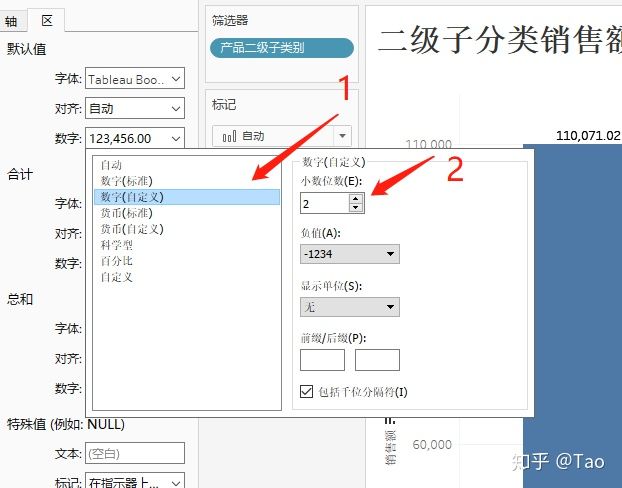
可以看到柱状图的数据标签已经成了110071.02.
柱状图get√
End.
本文转自:Tao
本文为转载分享,如果涉及作品、版权和其他问题,请联系我们第一时间删除(微信号:lovedata0520)
更多文章前往首页浏览http://www.itongji.cn/
- 我的微信公众号
- 微信扫一扫
-

- 我的微信公众号
- 微信扫一扫
-



评论